⇪
Introduction
Cet article décrit les différentes façons d’accéder à notre documentation API.
Accès à l’interface de l’API Swagger du portail MDR
Avant de pouvoir accéder à notre interface API Swagger, votre adresse IP publique doit être autorisée. Veuillez contacter le support de Field Effect à support@fieldeffect.com avec votre adresse IP publique pour demander l’accès.
Une fois que vous y avez accès, vous pouvez accéder aux documents via le lien suivant : https://services.fieldeffect.net/apidocs
Authentification par clé API
Pour utiliser la documentation de l’API, chaque utilisateur a besoin de sa propre clé API unique. Cette clé est requise pour l’authentification et assure un accès sécurisé aux données et aux fonctions fournies par l’API. Lorsque vous faites un appel API, assurez-vous d’inclure votre clé API dans le processus d’autorisation.
Voir les étapes de création de votre clé API ci-dessous et comment vous authentifier une fois que vous l’avez.
Création d’une clé API
Les clés API peuvent être générées à partir de la page Paramètres du compte du portail MDR de Field Effect. Dans l’onglet Connexion et sécurité, cliquez sur Créer une clé API dans la carte Clés API.

La fenêtre Créer une API s’ouvrira. Donnez un nom mémorable à votre clé API et cliquez sur Créer.
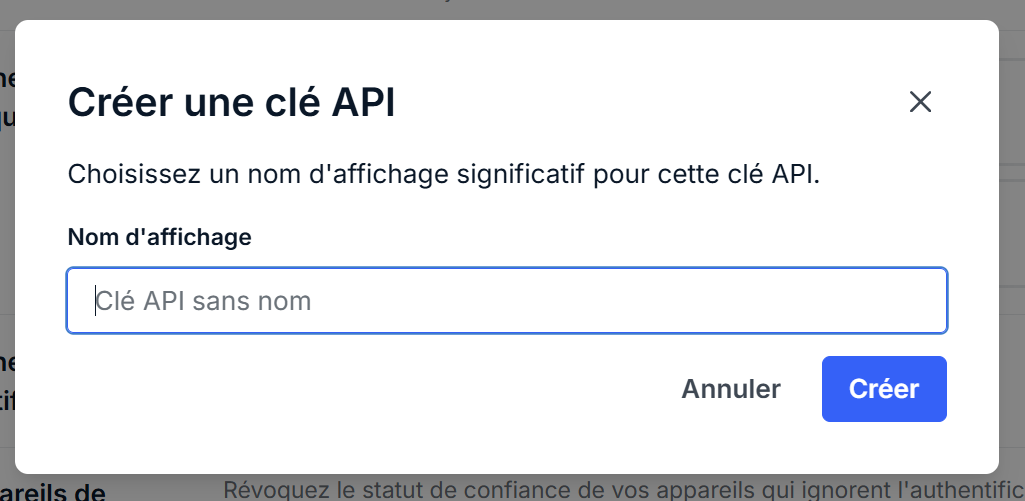
La clé API vous sera ensuite présentée. Comme décrit dans la fenêtre, la clé API complète ne vous sera présentée qu’à ce moment-là. Assurez-vous de le copier et de le stocker en toute sécurité, car vous ne pourrez plus vous y référer via le portail MDR.

Authentifier à l’API Swagger
Pour effectuer cette tâche, vous devez avoir obtenu l’accès à l’interface de l’API Swagger.
Une fois que vous avez votre clé API du portail MDR, accédez à l’interface API de Swagger et cliquez sur le bouton Autorise.

La fenêtre d’autorisation s’ouvrira. Dans la section api_key (apiKey), tapez le mot « Bearer » suivi d’un espace et de votre clé API, comme indiqué ci-dessous. Une fois ajouté, cliquez sur Authorise.

Vous pouvez maintenant fermer la fenêtre d’autorisation et commencer à utiliser l’API.
Cet article a-t-il été utile ?
C'est super !
Merci pour votre commentaire
Désolé ! Nous n'avons pas pu vous être utile
Merci pour votre commentaire
Commentaires envoyés
Nous apprécions vos efforts et nous allons corriger l'article